有些用户在清理电脑时,突然发现C盘里有个名为 $Windows.~BT 的文件夹,占用了好几个 GB 空间。很多人会疑惑:这是什么东西?是不是病毒?能不能直接删除?如果你也遇到了类似情况,不妨先了解它的来龙去脉,再决定该如何处理。

一、$Windows.~BT文件夹是什么?
$Windows.~BT 并不是病毒,也不是恶意软件,而是 Windows 系统升级时留下的“临时文件夹”。它主要包含两类内容:
1、升级安装文件:当用户从 Win7/Win8 升级到 Win10,或者从旧版本 Win10 升级到新版本时,系统会把下载的安装包放到这里。
2、回滚文件:在升级后,如果用户选择“回退到之前的系统版本”,系统会从 $Windows.~BT 中提取相关数据进行恢复。
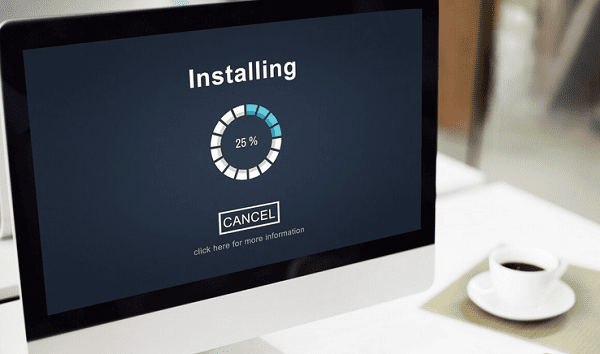
换句话说,这个文件夹相当于是系统升级过程的“缓存仓库”。
二、$Windows.~BT可以删除吗?
$Windows.~BT能否删除,取决于你的使用情况:
1、短期刚升级过系统:最好先不要删,因为一旦删除,回滚功能可能失效。
2、升级后使用稳定:如果已经过了 10 天回滚期,且系统运行正常,就可以删除,释放大量磁盘空间。
3、未升级但自动下载了文件:同样可以删掉,因为这些文件只会占用空间,不会影响正常使用。
简言之,如果你确定不需要回退到旧版本系统,完全可以删除 $Windows.~BT 文件夹。
三、常见的删除方法
方法一:借助百贝C盘助手一键删除
对于一些小白用户来说,系统自带的清理工具操作繁琐,还可能遗漏其他隐藏文件。这时可以借助“百贝C盘助手”来处理。这是一款专为C盘空间优化设计,能一键扫描占用空间的大文件夹,并智能识别 $Windows.~BT 这样的系统升级缓存。不仅能安全释放空间,也无需担心误删重要文件。操作方法:

 好评率97%
好评率97%  下载次数:1326666
下载次数:1326666 1、打开百贝C盘助手,软件将自动扫描并列出占用空间最大的文件夹,找到 $Windows.~BT。
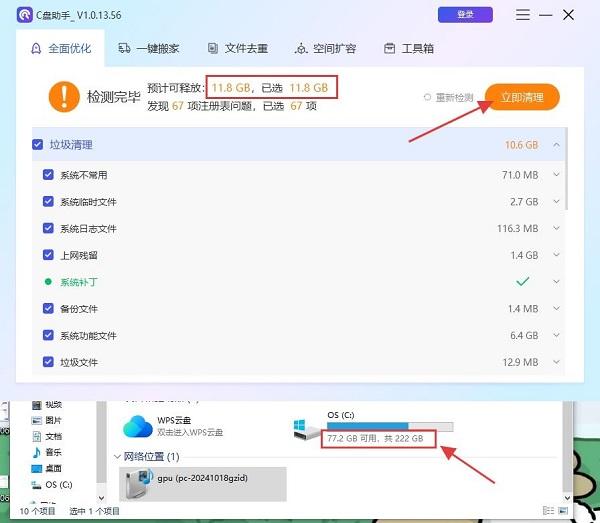
2、点击“立即清理”即可,短时间内就能释放大量磁盘空间。
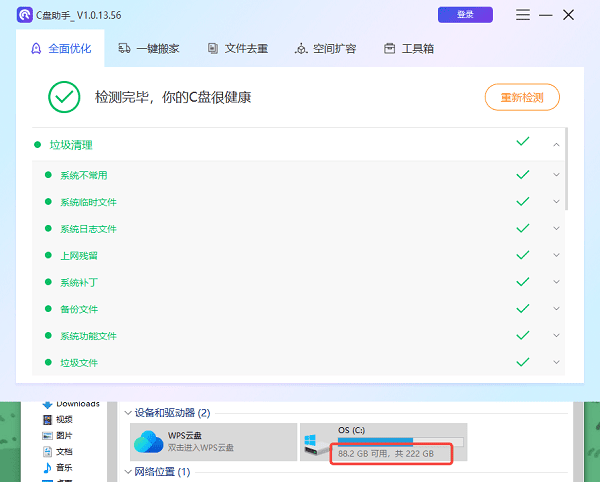
方法二:使用磁盘清理工具
Windows 自带的“磁盘清理”工具也能帮助删除$Windows.~BT。操作步骤:
1、按下 Win + R,输入 cleanmgr 回车。
2、选择 C 盘,点击“确定”。
3、在弹出的选项中,勾选“以前的Windows 安装、临时 Windows 安装文件”。
4、点击“确定”,等待清理完成。
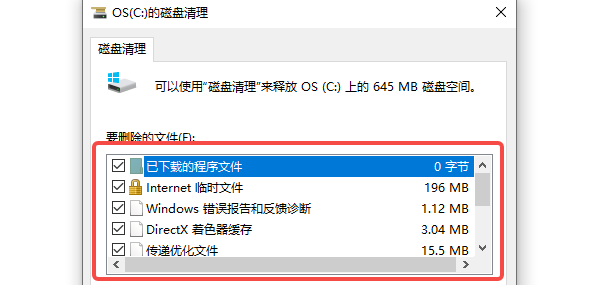
方法三:手动删除
最后,你也可以在C盘里找到该文件夹,进行手动删除,但需要注意权限问题:
1、打开此电脑,打开C 盘。
2、找到 $Windows.~BT 文件夹,右键选择“删除”。
3、如果提示没有权限,可以右键点击“属性 → 安全 → 修改权限”,然后再尝试删除。
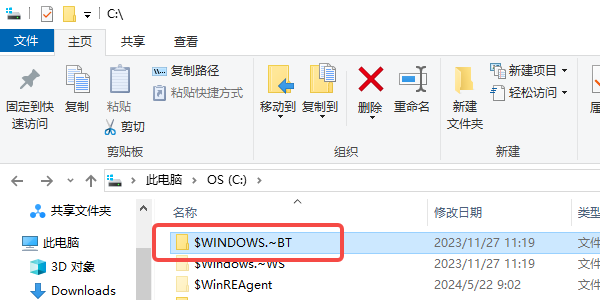
$Windows.~BT 文件夹本质上是系统升级留下的缓存文件,占用空间但并不是病毒。是否删除,要看你是否还需要回退系统。对于大部分用户来说,使用“百贝C盘助手”一键清理,不仅能安全删除 $Windows.~BT,还能帮你全面优化 C 盘,释放更多可用空间。



